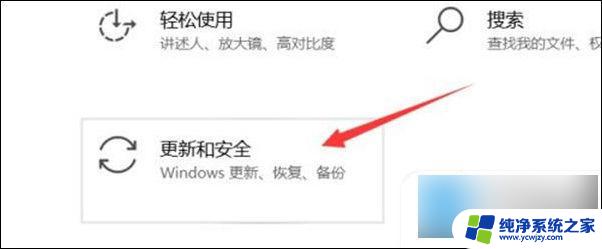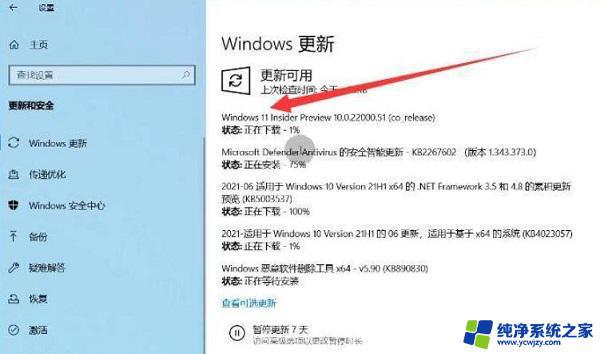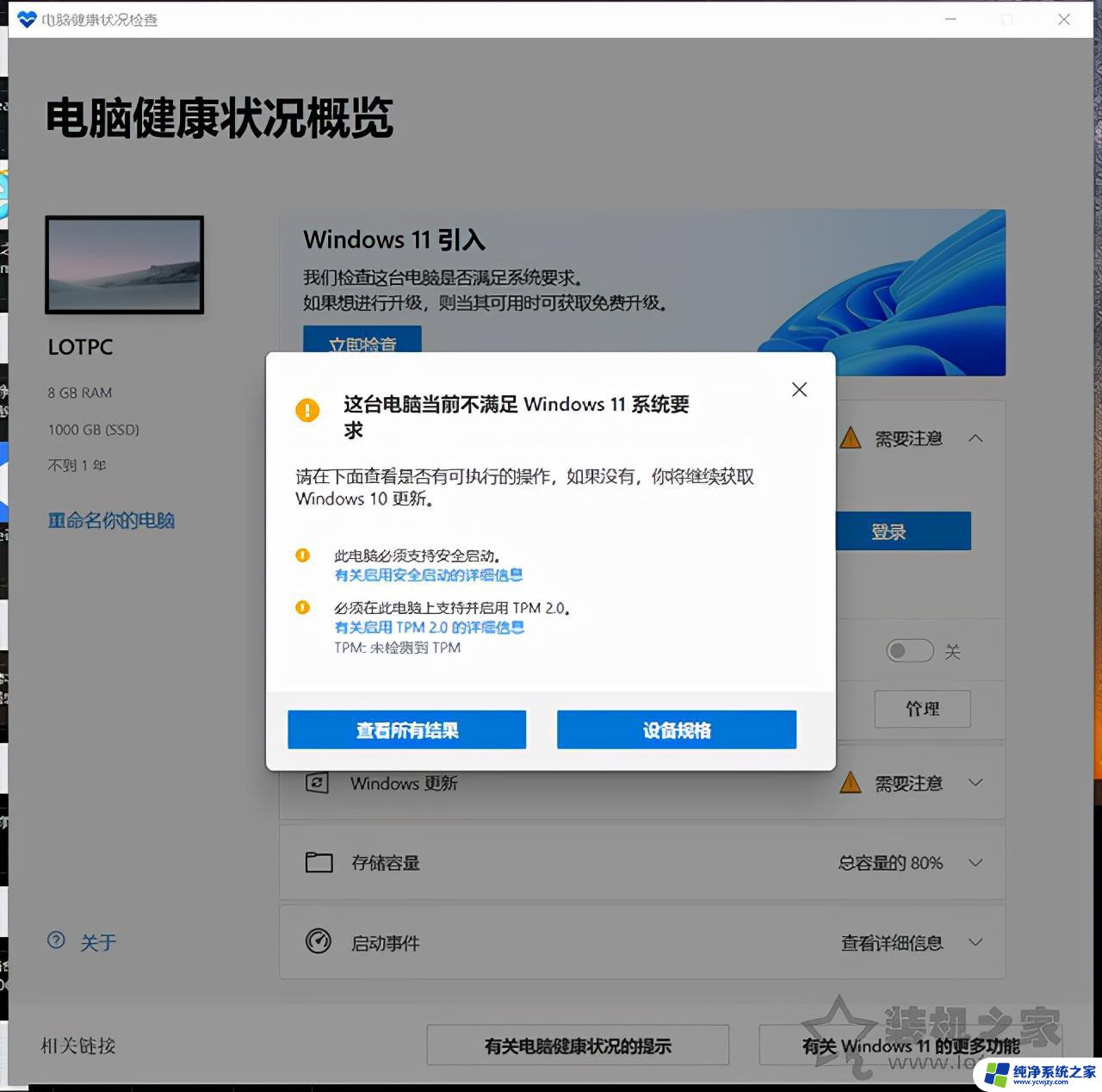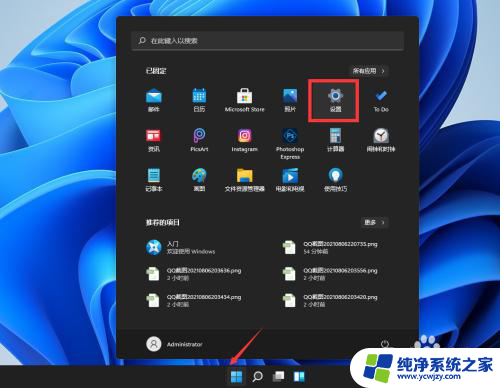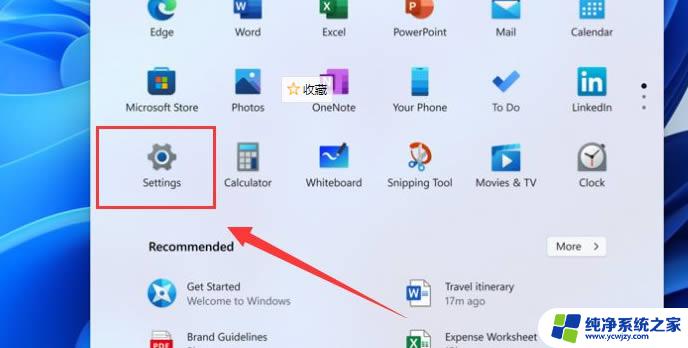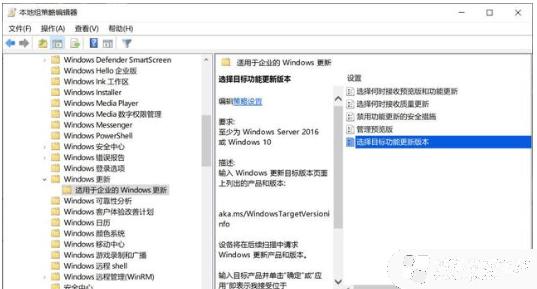win10推送升级win11 win10升级win11的步骤
近日微软宣布推送升级Windows 10至全新的Windows 11操作系统,这一消息引起了广泛关注和期待,许多用户都迫不及待地想要体验Windows 11带来的全新功能和改进。如何顺利将Windows 10升级至Windows 11呢?在本文中我们将为大家介绍一些简单易行的步骤,帮助您顺利完成升级,尽情享受全新的操作系统带来的便利和乐趣。无论您是普通用户还是企业用户,都可以按照以下步骤进行操作,让您的电脑焕发新生,迎接Windows 11的到来。
win10推送升级win11
1、首先打开win10系统,点击开始菜单。选择“设置”打开。
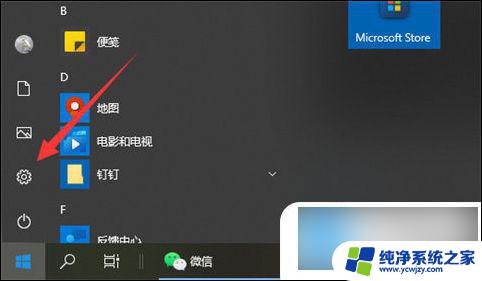
2、然后继续打开“更新和安全”。
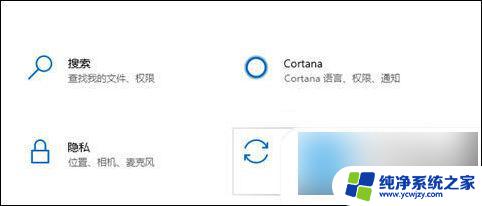
3、接着在左边栏的最下边选择“windows预览体验计划”。
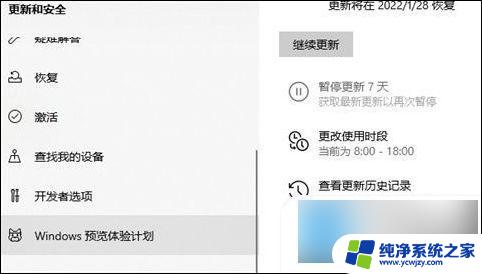
4、然后在右侧点击“开始”,选择“dev”渠道就可以了。系统变会自动升级win11系统,等待升级完成进入新系统即可。(升级之前需要注册微软账号,没有的话就先注册)
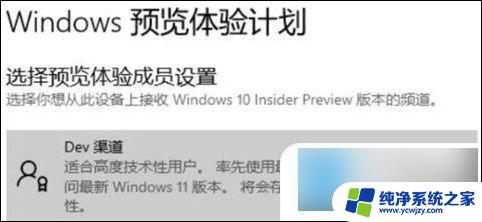
5、如果还没收到升级推送,或者说配置不够高的话,我们也可以通过制作u盘pe来安装win11系统。
以上就是win10推送升级win11的全部内容,如果还有不清楚的用户,可以参考以上步骤进行操作,希望对大家有所帮助。